产品
今天主要讲一下AD18如何创建PCB封装库
分以下几点来讲
利用向导创建PCB封装
首先新建一个集成库

再新建一个PCB库,在左边菜单栏右击选择第二个选项
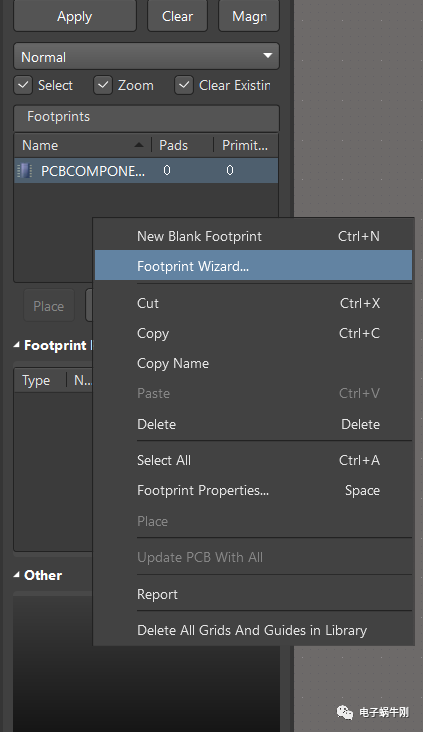
打开封装管理器,里面有很多种封装类型,还有单位设置,根据自己需求选择
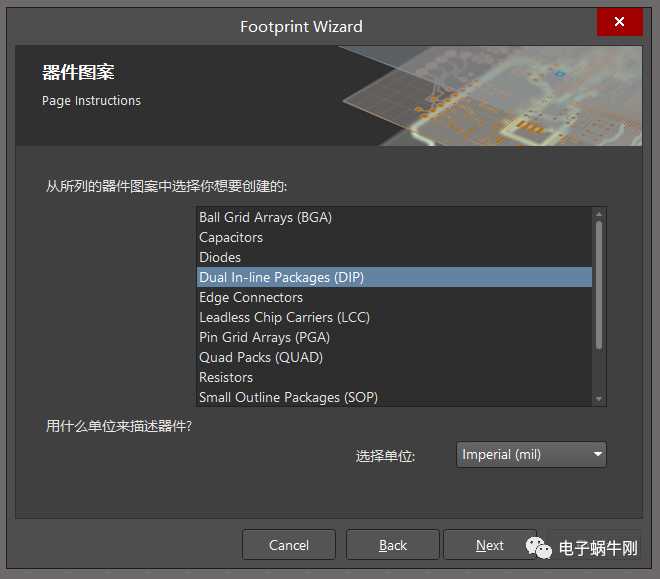
这里以DIP进行举例
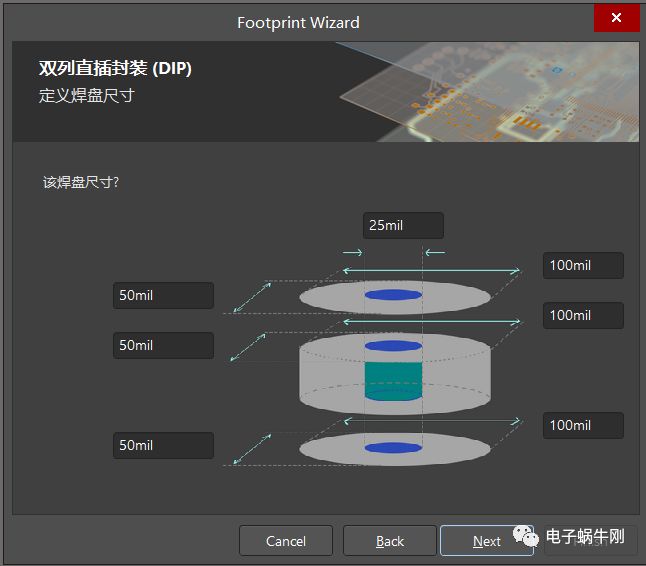
接下来就是一系列的参数设置,一般外层半径大于内层一倍
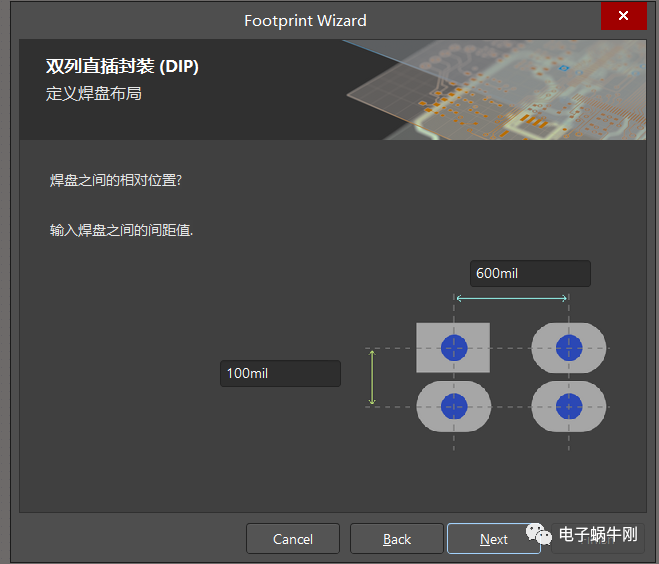
这些参数更具自己画的封装设计,一般数据手册都会给出具体器件的封装要求
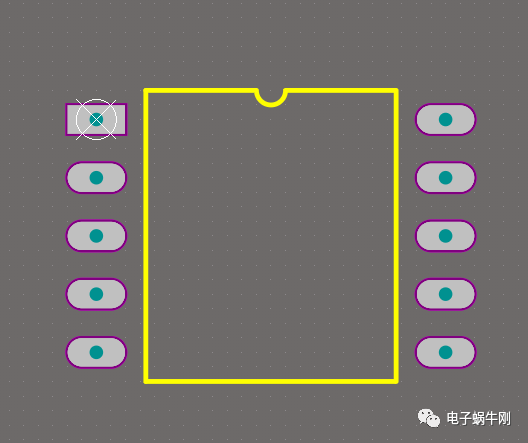
设置完成以后就自动生成了,我们想要的封装
手动创建PCB封装
当然我们也可以自己手动创建PCB封装了在左侧库添加一个新的器件
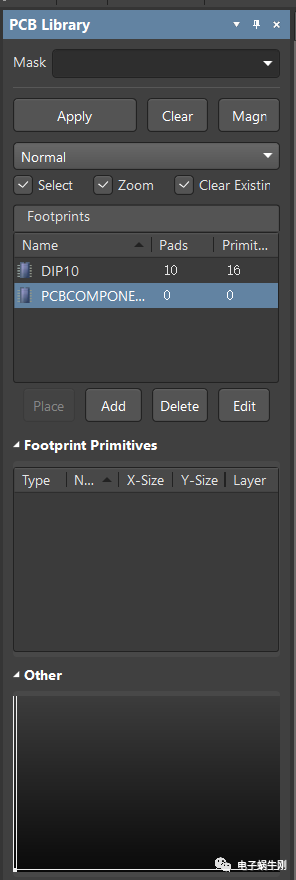
首先我们放置一个焊盘

在右侧菜单栏修改其参数
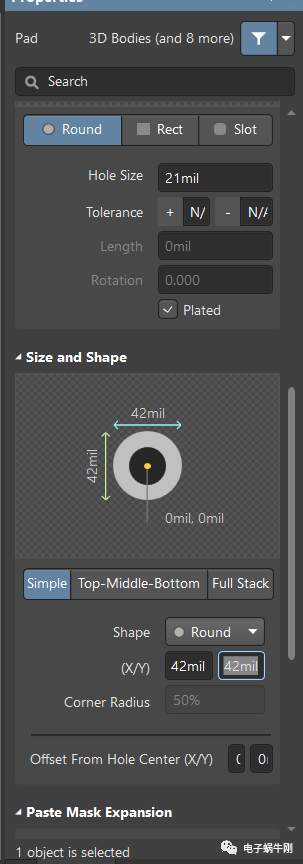
选择焊盘,复 制(Ctrl+C),于此同时我们要抓取其中心点,鼠标十字中心出现小圆圈的时候代表可以抓取中心点,如果没有可以按(shift+e)
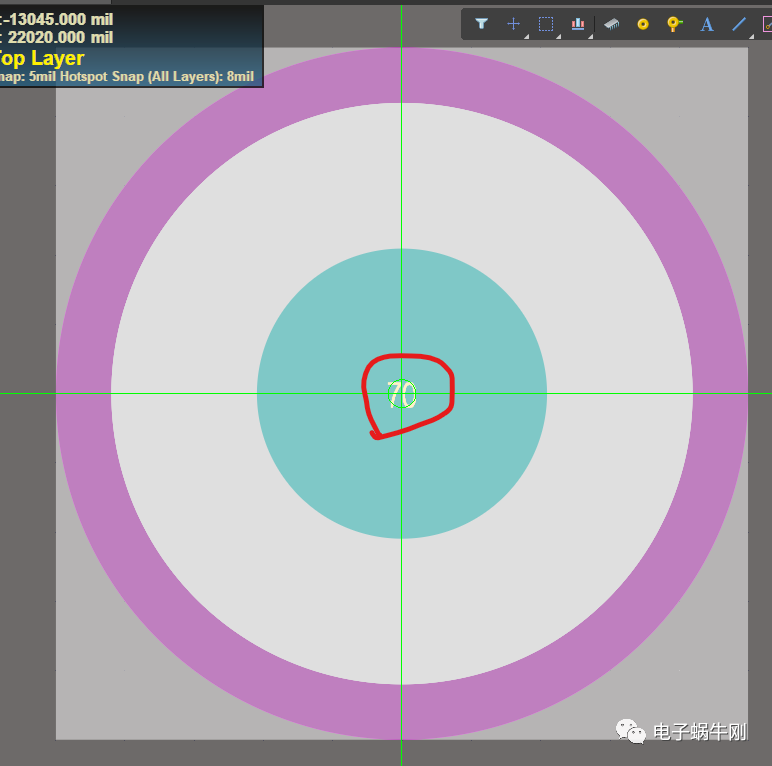
选择特殊粘贴

选择粘贴阵列
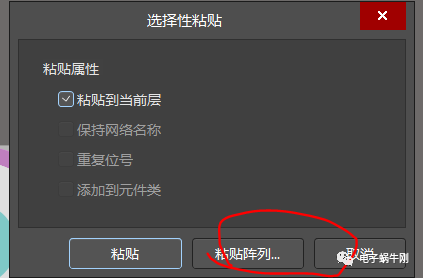
设置参数

随后点击焊盘中心,出现我们想要的结果

接下来选择73号复 制一个,并粘贴在其上面,完全覆盖,再次选中73号焊盘按M,通过XY移动选择对象,移动300mil,
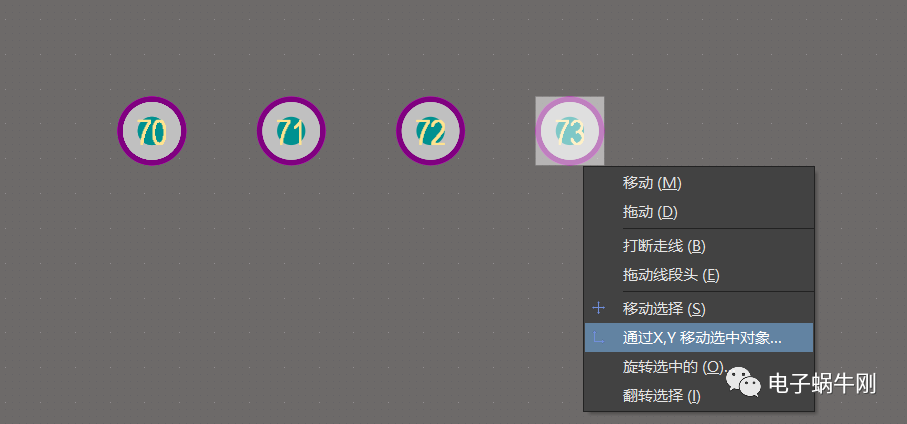

完成后修改移动后焊盘的编号,为74,结果如下
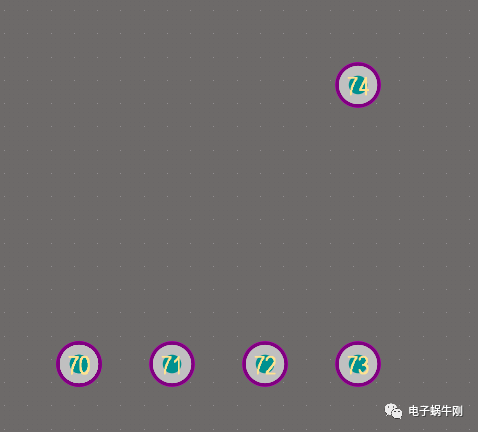
再次选中74号焊盘通过特殊粘贴的粘贴阵列粘贴,不过,X轴参数要为-100mil
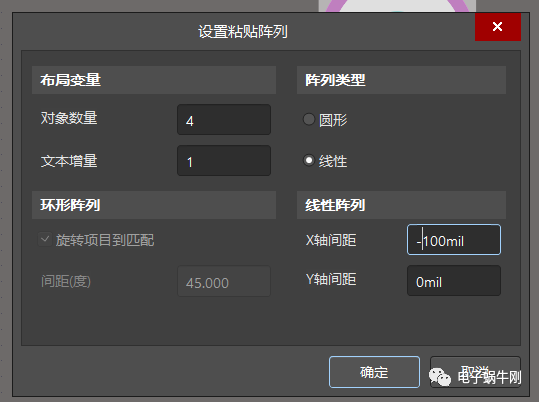
结构如下,当然你们设置的时候要把第一个焊盘编码设置为1
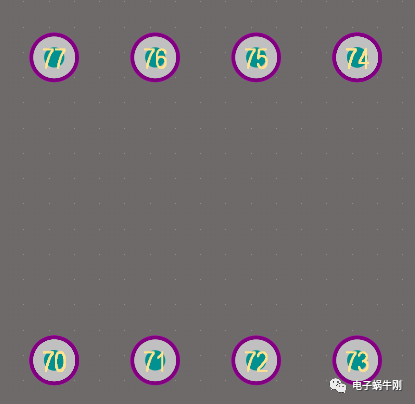
接下来就是画撕印,根据芯片参数自己画撕印
首先要选中撕印层

注意要根据芯片参数画撕印
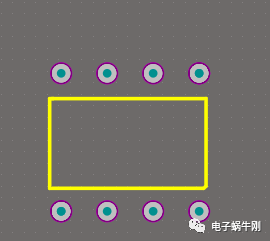
中心的圆圈绘制方法
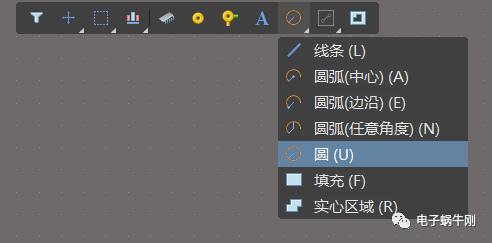

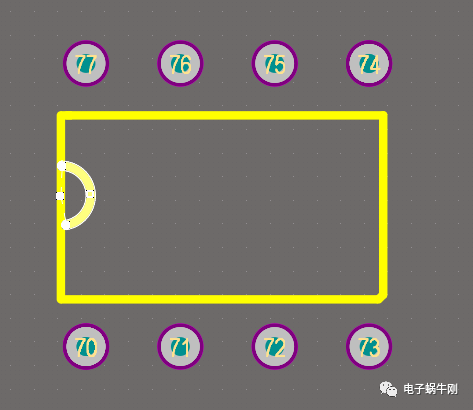
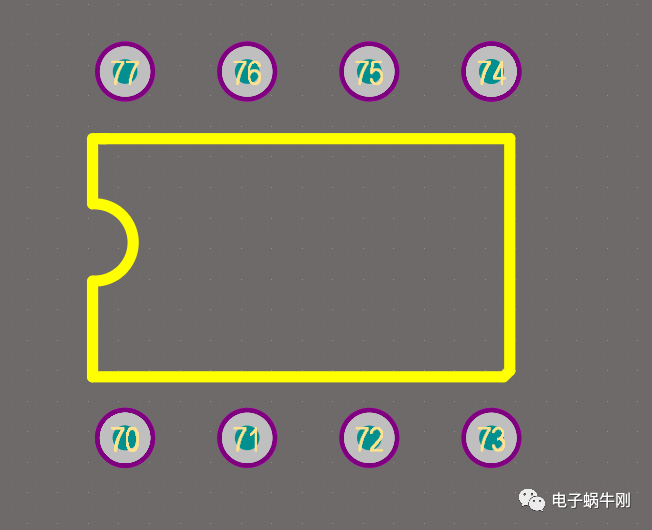
最后为了方便标识可以把第一个焊盘改为方形,代表第一个引脚
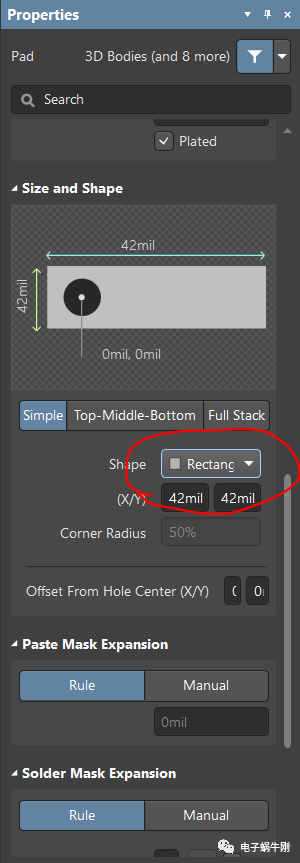
结果如下所示:

以上就是两种创建PCB封装的方法。希望你们有所收获。
免责声明:本文系网络转载或改编,未找到原创作者,版权归原作者所有。如涉及版权,请联系删